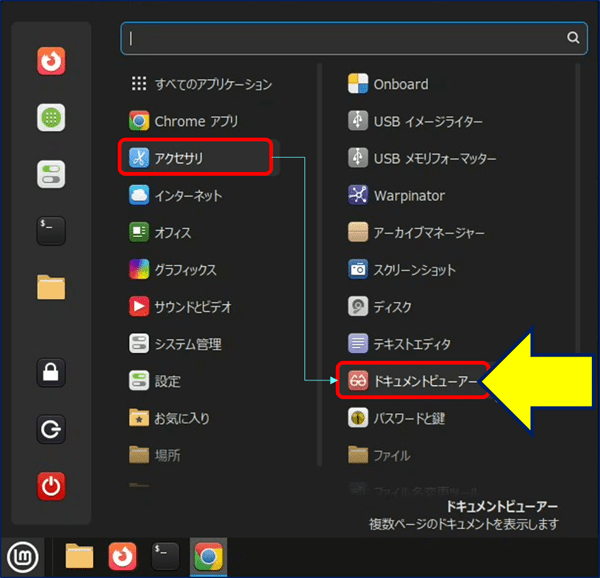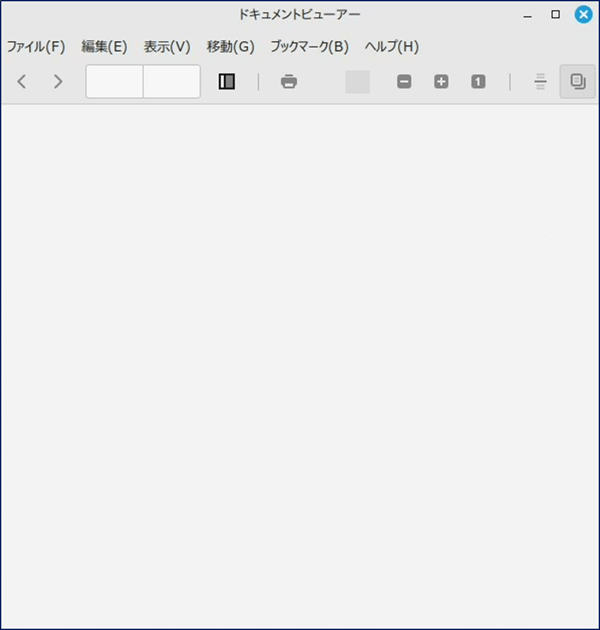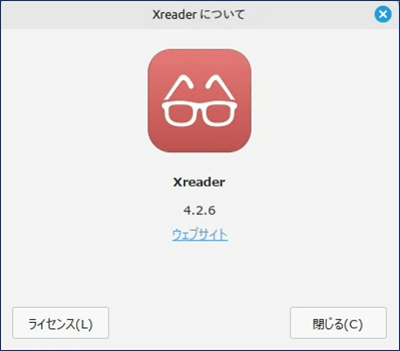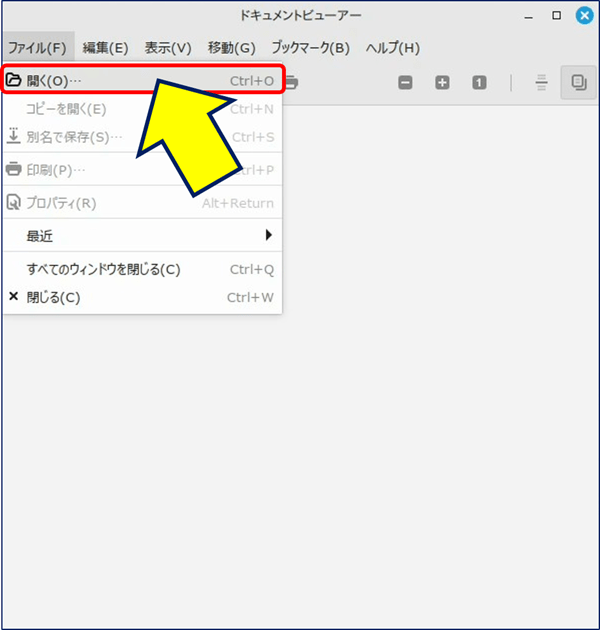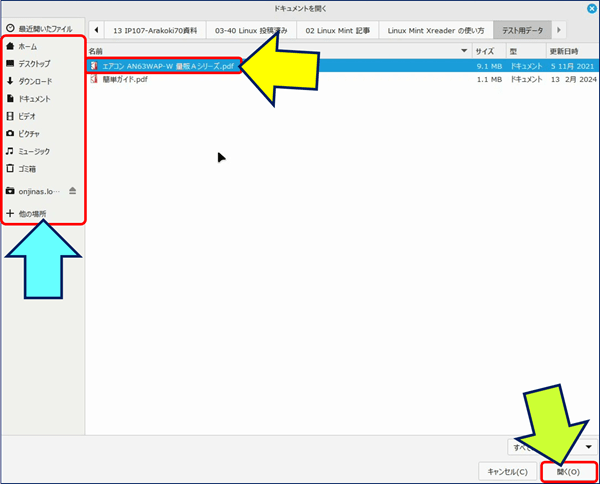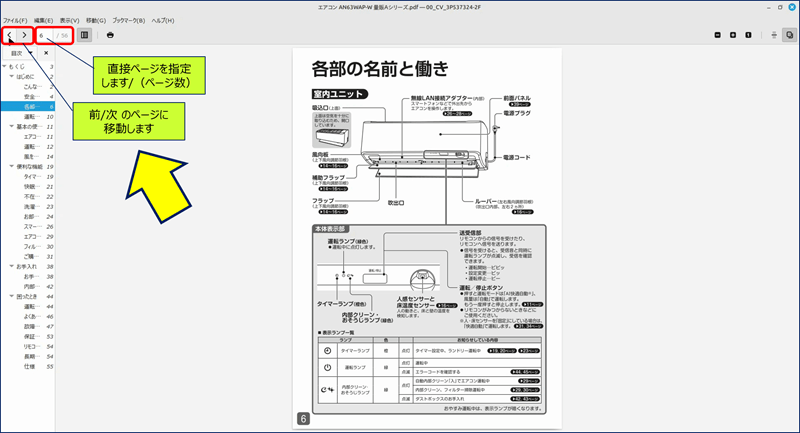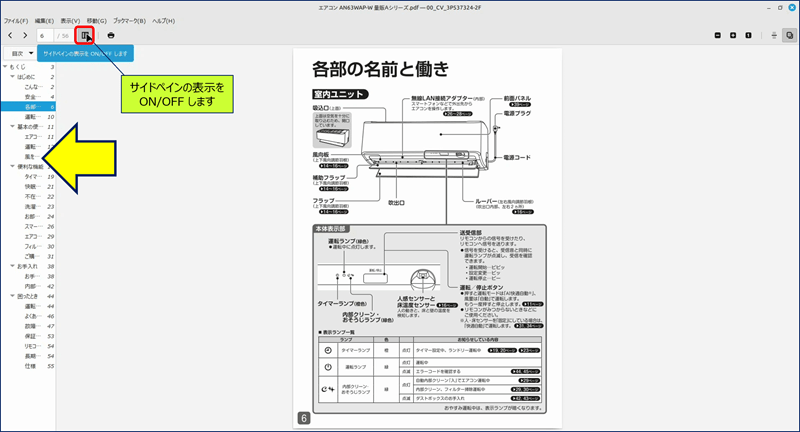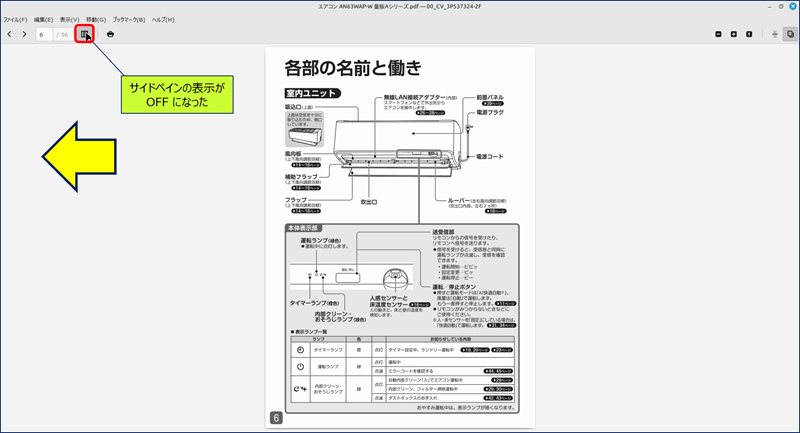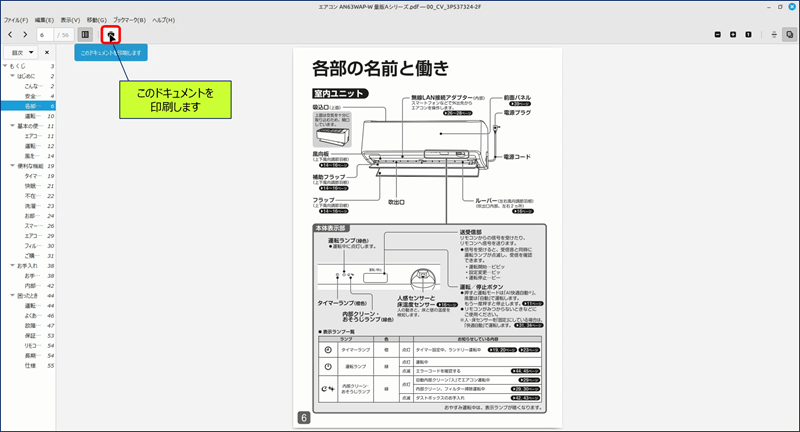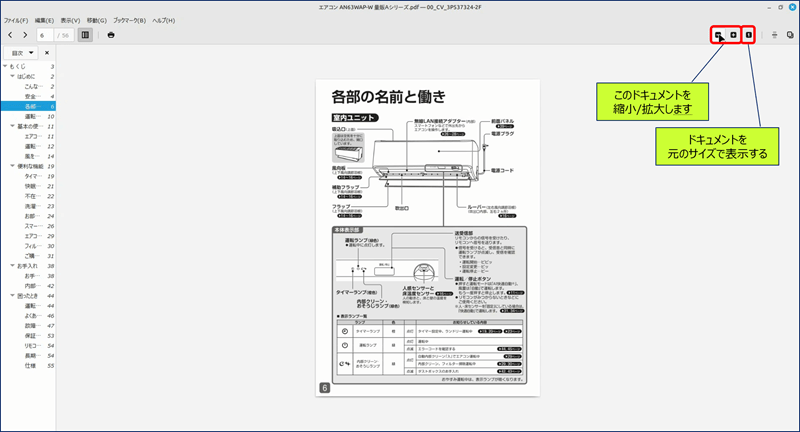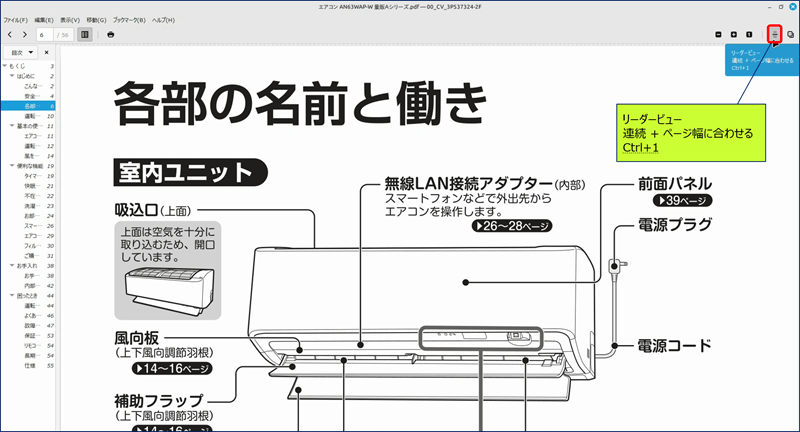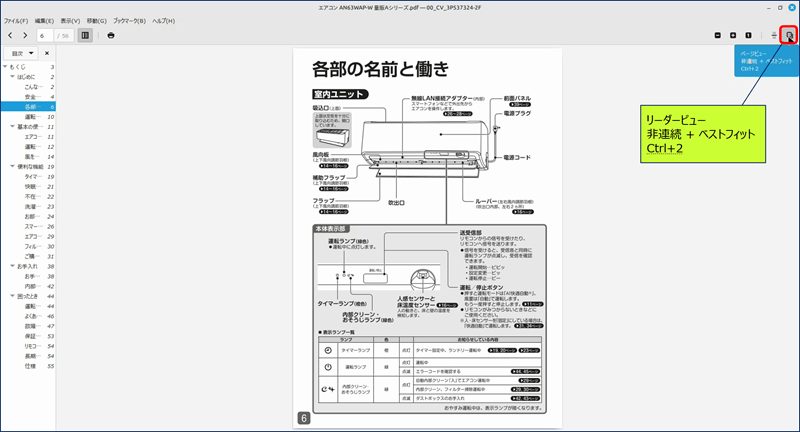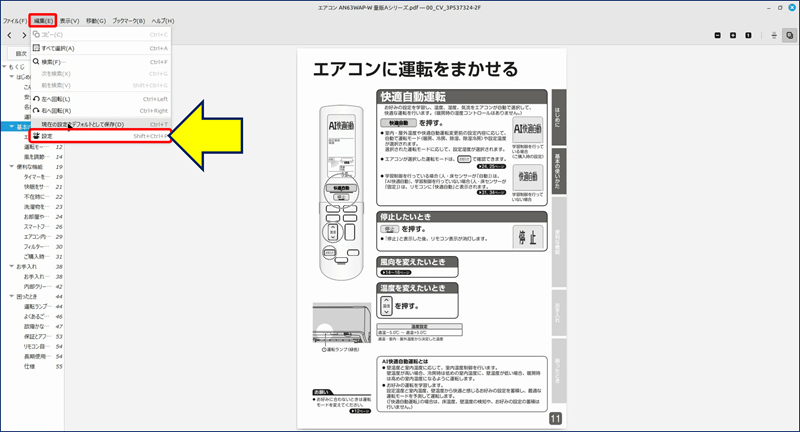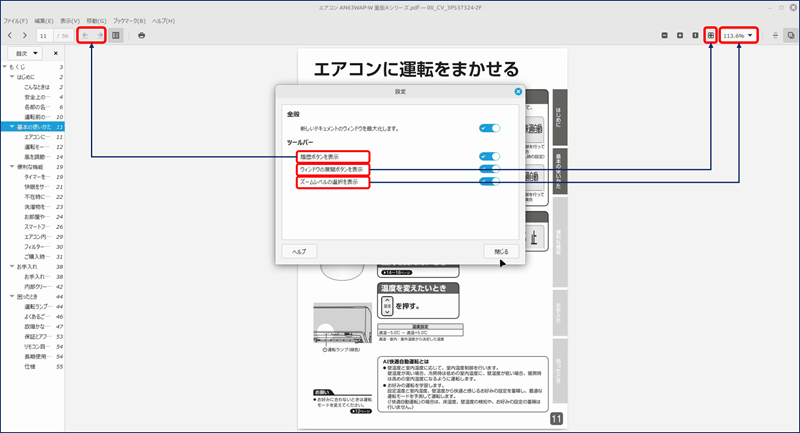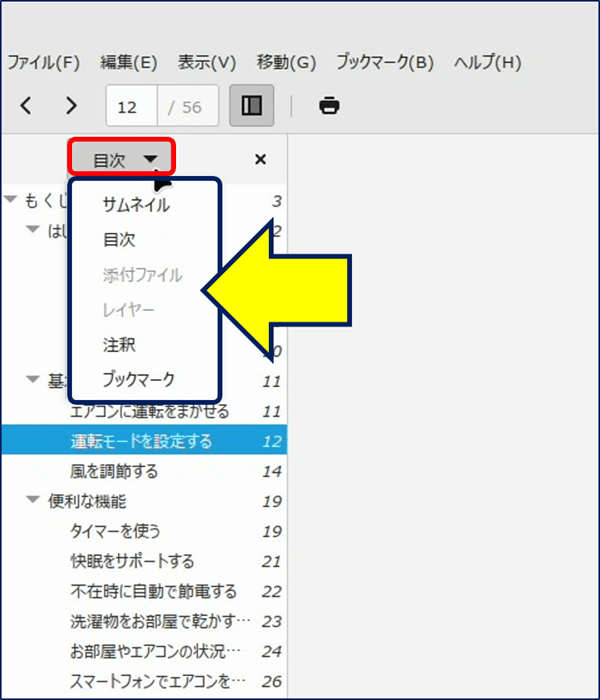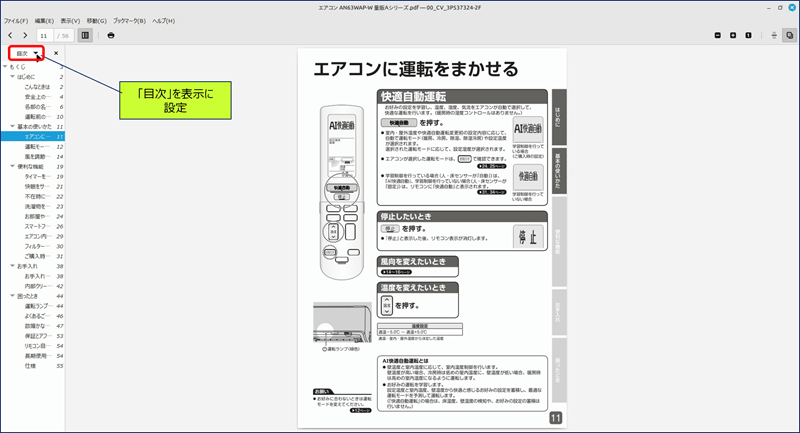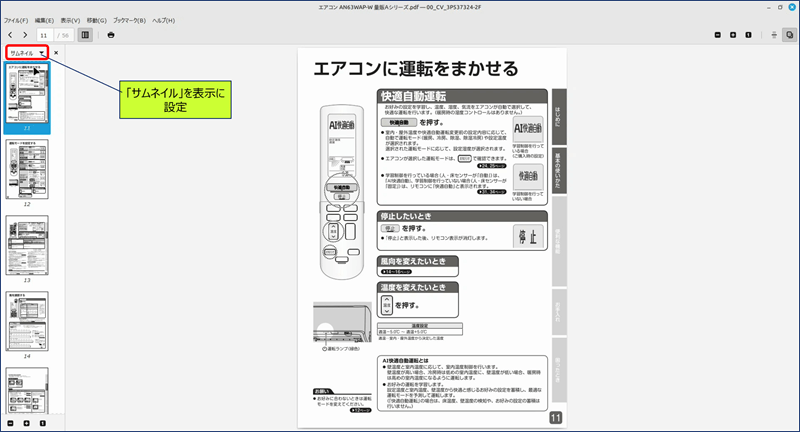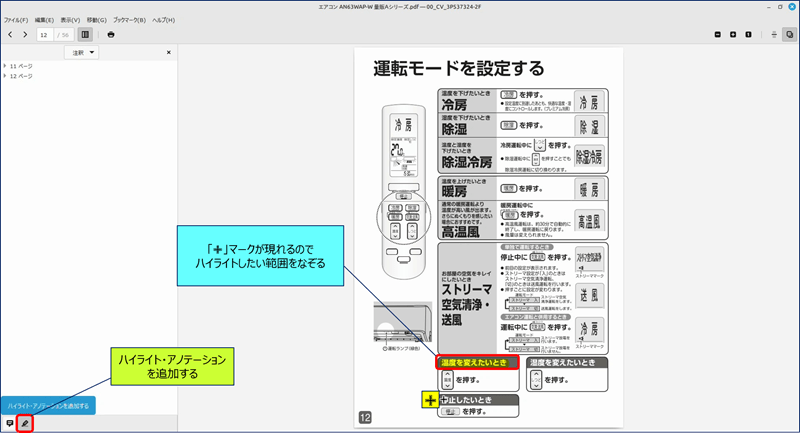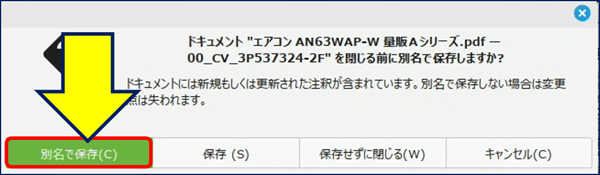低スペック PC 活用ノウハウ
Linux Mint (Cinnamon) の使い方 その-21
ドキュメントビューア Xreader の使い方
Linux Mint (Cinnamon) の使い方 その-21
ドキュメントビューア Xreader の使い方
Linux MintにあらかじめインストールされているPDFビューアーは、「ドキュメントビューアー」という名称で「Xreader」が標準搭載されている。
「Xreader」は、PDFやその他のドキュメントを閲覧するための軽量で使いやすいアプリケーションです。
「Xreader」は、PDFやその他のドキュメントを閲覧するための軽量で使いやすいアプリケーションです。
以下に、Xreaderの基本的な使い方をまとめました。
スポンサー リンク
目 次
1. Xreaderとは
Xreaderは、既存のドキュメントビューアである「Evince」を基盤に、Linux Mintプロジェクトの一環として開発され、Linux Mint 17.x以降のバージョンで標準のドキュメントビューアとして採用されています。
フォークの理由:
Linux Mintは、GNOMEのデフォルトアプリケーションに依存せず、独自のユーザー体験を提供することを重視しています。そのため、Evinceをカスタマイズし、Mintのデスクトップ環境(特にCinnamon)に最適化したXreaderを開発しました。これにより、Mintのデザインや機能に一貫性を持たせ、ユーザーにシームレスな体験を提供しています。
Linux Mintは、GNOMEのデフォルトアプリケーションに依存せず、独自のユーザー体験を提供することを重視しています。そのため、Evinceをカスタマイズし、Mintのデスクトップ環境(特にCinnamon)に最適化したXreaderを開発しました。これにより、Mintのデザインや機能に一貫性を持たせ、ユーザーにシームレスな体験を提供しています。
特徴:
軽量性:システムリソースを抑えつつ、高速に動作。
機能性:テキスト検索、注釈追加、ハイライト、目次ナビゲーション、印刷機能など。
カスタマイズ性:Linux MintのCinnamonデスクトップ環境に最適化されたUI。
軽量性:システムリソースを抑えつつ、高速に動作。
機能性:テキスト検索、注釈追加、ハイライト、目次ナビゲーション、印刷機能など。
カスタマイズ性:Linux MintのCinnamonデスクトップ環境に最適化されたUI。
オープンソースライセンス:
Xreaderは、GNU General Public License v2.0(GPLv2)のもとで公開されており、誰でもソースコードを閲覧、改良、配布できます。このライセンスにより、コミュニティによる貢献が促進され、ソフトウェアの透明性と柔軟性が保たれています。
Xreaderは、GNU General Public License v2.0(GPLv2)のもとで公開されており、誰でもソースコードを閲覧、改良、配布できます。このライセンスにより、コミュニティによる貢献が促進され、ソフトウェアの透明性と柔軟性が保たれています。
対応ファイル形式:
PDF:一般的な電子ドキュメント形式。
DjVu:高圧縮でスキャン文書に適した形式。
XPS:Microsoftが開発した文書形式。
PostScript:印刷用のファイル形式。
CBZ/CBR:コミックブックアーカイブ形式。
PDF:一般的な電子ドキュメント形式。
DjVu:高圧縮でスキャン文書に適した形式。
XPS:Microsoftが開発した文書形式。
PostScript:印刷用のファイル形式。
CBZ/CBR:コミックブックアーカイブ形式。
2. Xreaderの起動方法
ファイルから直接起動:
PDFファイルや対応形式(例:DjVu、XPSなど)を右クリックすると、「ドキュメントビューアー で開く」がデフォルト設定になっているので、ファイルをダブルクリックすると「Xreader」が立ち上がる。

PDFファイルや対応形式(例:DjVu、XPSなど)を右クリックすると、「ドキュメントビューアー で開く」がデフォルト設定になっているので、ファイルをダブルクリックすると「Xreader」が立ち上がる。

3. 基本操作
3.1 ファイルを開く
3.2 ツールバーに並んでいるアイコンと機能
3.3 設定でのカスタマイズ
3.4 サイドペインでの機能
「注釈」表示にすると、サイドペインの最下部に「テキストの注釈を追加」アイコンと「ハイライト・アノテーションを追加する」アイコンが表示される。
「テキストの注釈を追加」アイコンをクリックすると、ドキュメントの好きな位置に「注釈」を埋め込むことが出来る。
Linux Mint に関する記事一覧:
以上。
(2025.08.07)
スポンサー リンク